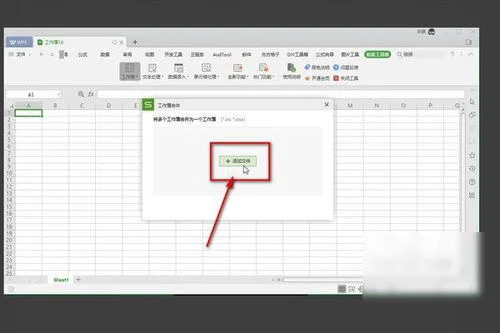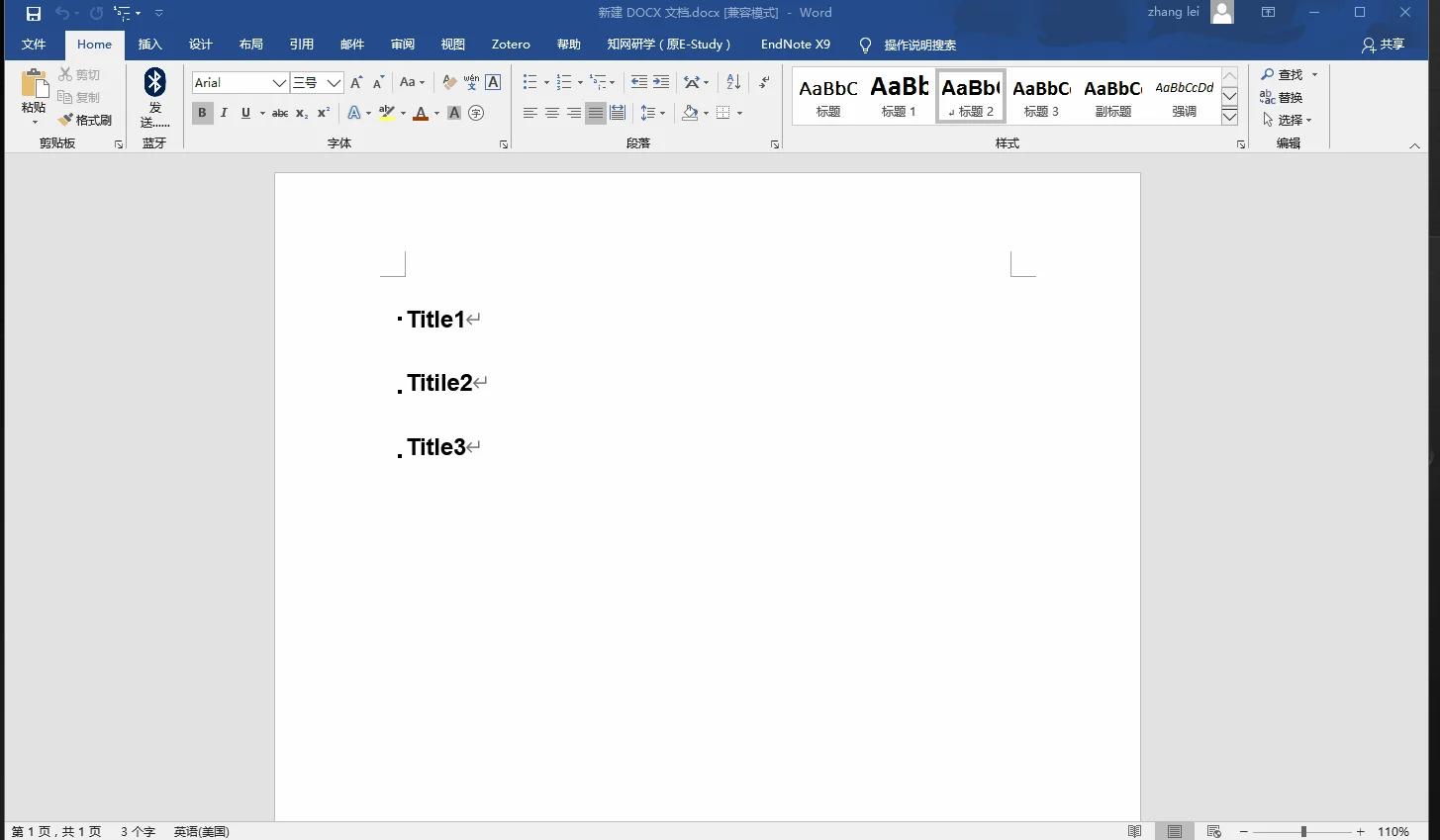办公软件中EXCEL经常用到,制作数把性质强的都用EXCEL文档,如何设置EXCEL表格中的页码。今天,小编就教大家在Excel中进行设置表格页码的操作方法。希望对你有帮助!
Excel中进行设置表格页码的操作方法
如下图考勤表所示,文件浏览为2页,为方便管理人员看报表,需要在打印的时候添加页码
返回文档,在文件菜单下,选择页面设置,如下图所示:选择页眉/页脚,在页脚的下拉按钮选择第1页,共?页,见下图红色框框所示,设置完成后,单示确定
返回文档,在打印预览界面,见如下图所示,页码数就出来了
4在自定义页脚对话框中,还可以根据自己的实际情况编辑页脚的格式,字体大小,在页脚下拉菜单中,找不到适合自己需要的页脚格式,页脚的对齐方式,均可以通过设置下图格式得以实现
5页眉的操作方法与页脚的类似,现不重复讲述
猜你喜欢:
1.Excel中进行设置页码的操作方法
2.excel表格多个工作表连续页码怎么设置
3.Excel2010中进行设置左右页码的操作方法
4.如何设置excel页码
5.excel表格怎么调页数的方法
6.excel页码怎么设置
7.excel页数怎么设置